2020/10/16 補充:因為Pixel用短握壓開相機的功能,沒有像以前U11那麼順,後來便直接去「設定 > 手勢 > 快速開啟相機」,把雙按開機鍵便能開啟相機的功能打開。習慣之後也覺得還算方便,就把Active Edge功能改回原始設定了。但還是保留這篇給有意嘗試Edge Sense Plus APP的網友們。
之前已經用慣了U11的Edge Sense功能,直接壓邊框叫出相機,超方便。要捕捉瞬間鏡頭,實在少不了這個功能。
Pixel系列手機也有hTC U系列的Edge Sense,只是改名叫Active Edge,並且把自訂功能閹割掉了,只剩下喚醒助理的功能。為了找回自訂功能,得從手機及電腦兩端動一些手腳。
如果用的是Pixel 4 / 4 XL,安卓系統應該至少是10以上的。在9之前都要刷機才能使用這個功能,10之後的不用刷機也可以設置。
我已經設置成功了,只要短握壓邊框一下,就能叫出相機。
如果你也想試試,請按照下列步驟:
一、手機端先去Play商店下載「Edge Sense Plus」這個APP,
打開APP後,它會先跳出一個提示視窗,下面的步驟會教你怎麼做。
二、手機端叫出開發人員選項
參考 https://www.xda-developers.com/install-adb-windows-macos-linux/
1. 先到手機的「設定」界面,往下滑到「關於手機」,並在該選項上按7次,打開開發人員選項。
2. 回到「設定」界面,選「系統」→「進階」→「開發人員選項」。
3. 在「開發人員選項」界面,打開「USB偵錯」功能。
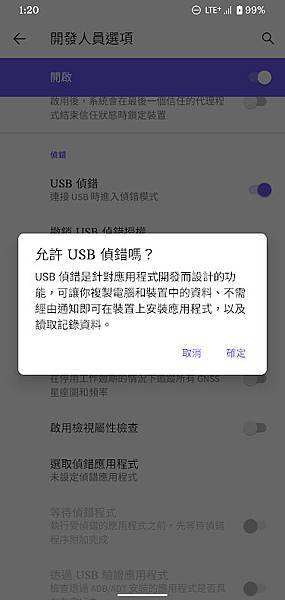
三、電腦端設定adb指令(以Windows系統為例)
1. 下載ADB Zip檔案
2. 將此Zip檔解壓縮,並把該資料夾放到容易進入的位置,比如C:\adb
3. 在該檔案的視窗空白處,同時按shift鍵+滑鼠右鍵,選「在這裡開啟PowerShell視窗」。

4. 把手機用USB線連上電腦,並從手機端把連線方式設定為「檔案轉移」。


5. 回到電腦端,在PowerShell視窗鍵入 .\adb devices,此時手機會出現是否允許USB偵錯的提示,選擇「允許」並在「永遠允許這台電腦」打勾。若成功,畫面上會出現你的手機序號。

6. 接著,繼續在這個視窗鍵入以下兩條指令,每輸入完一條就按一次Enter鍵:
.\adb shell settings put secure assist_gesture_any_assistant 1
.\adb shell settings put secure assist_gesture_setup_complete 1
7. 輸入完後,再打一次 .\adb devices 即大功告成!
四、成功的話,再度打開Edge Sense Plus的APP,應該就能進得去了。
該APP會提示你:如果想進行進一步的長握壓設定等等,必須刷機才能執行。
因為我最重要的目的只是用Active Edge開相機,所以設定好短握壓開相機就滿足了。
以上分享。



 留言列表
留言列表